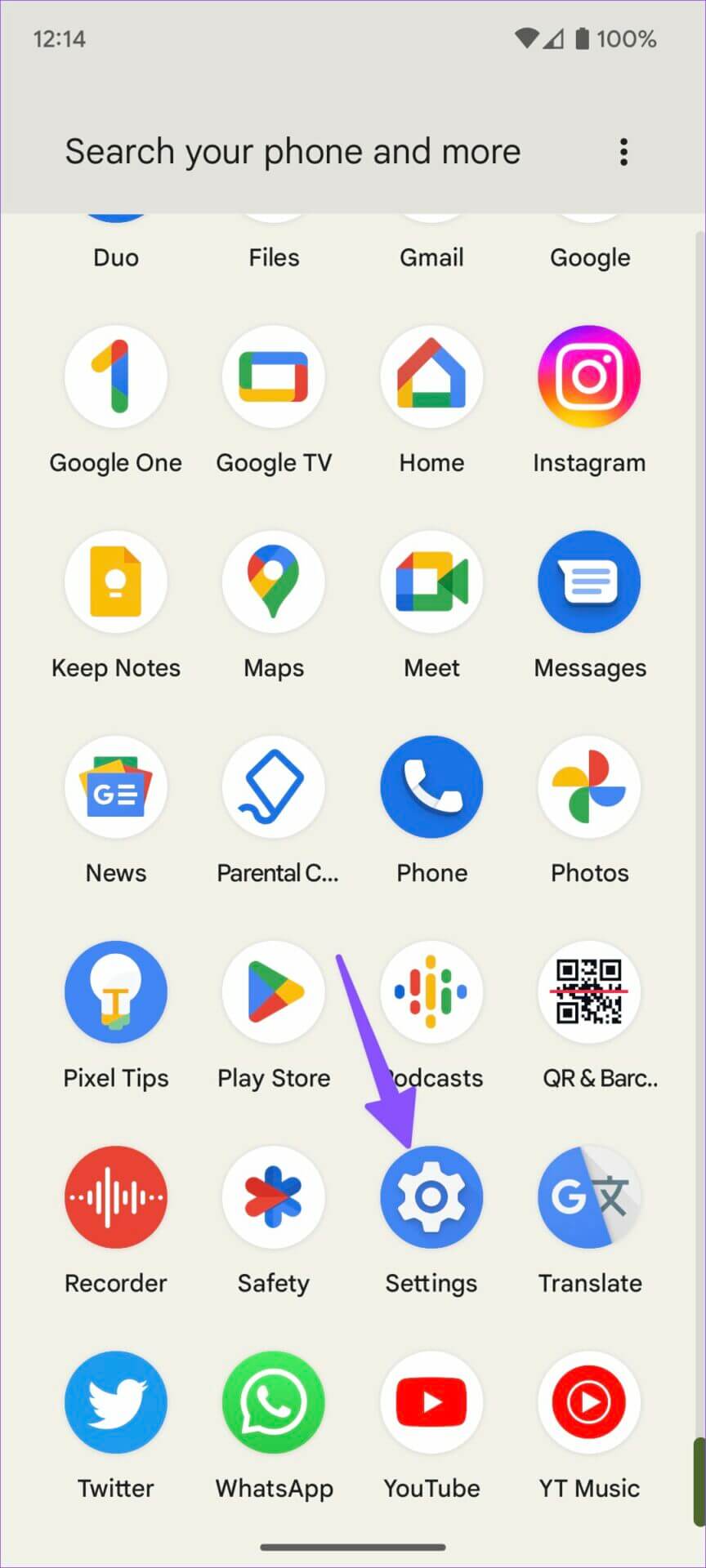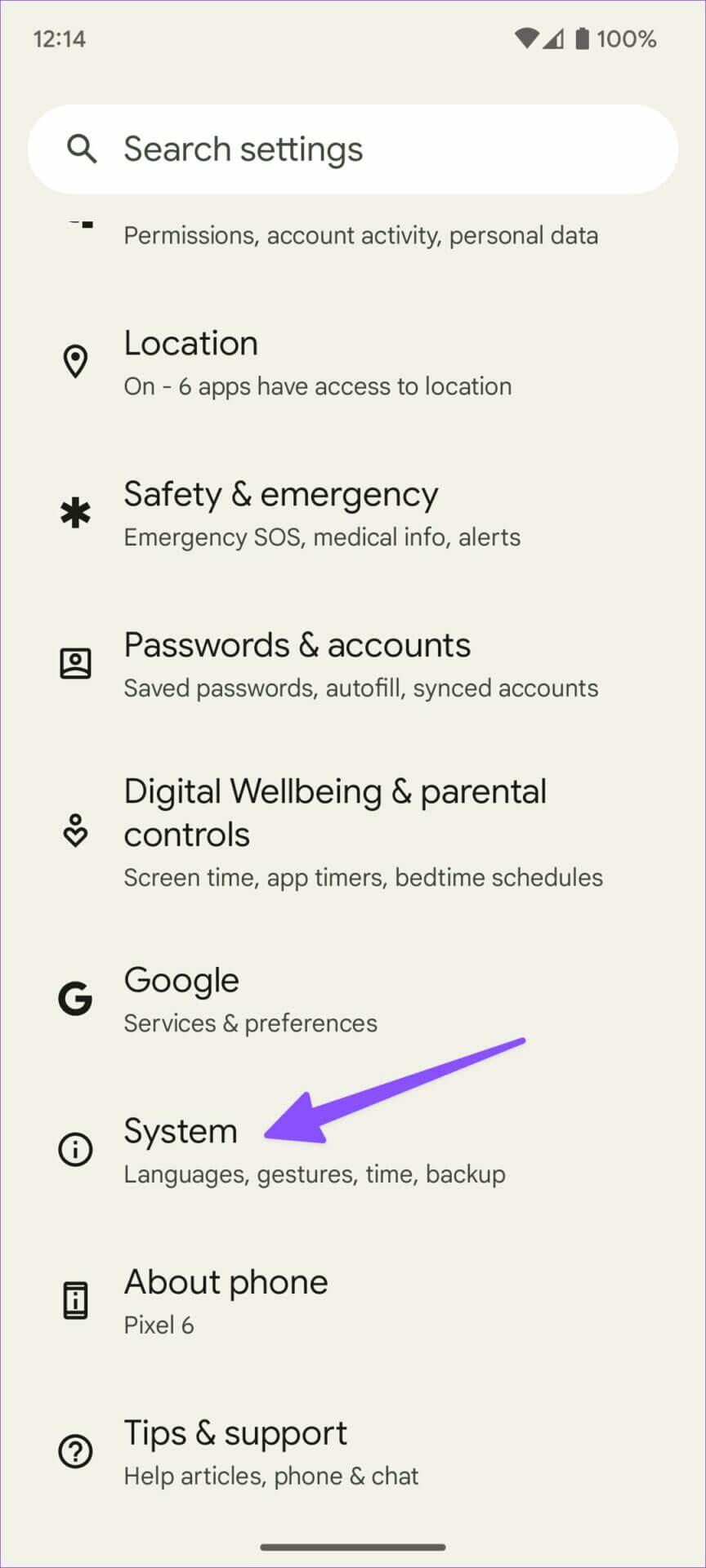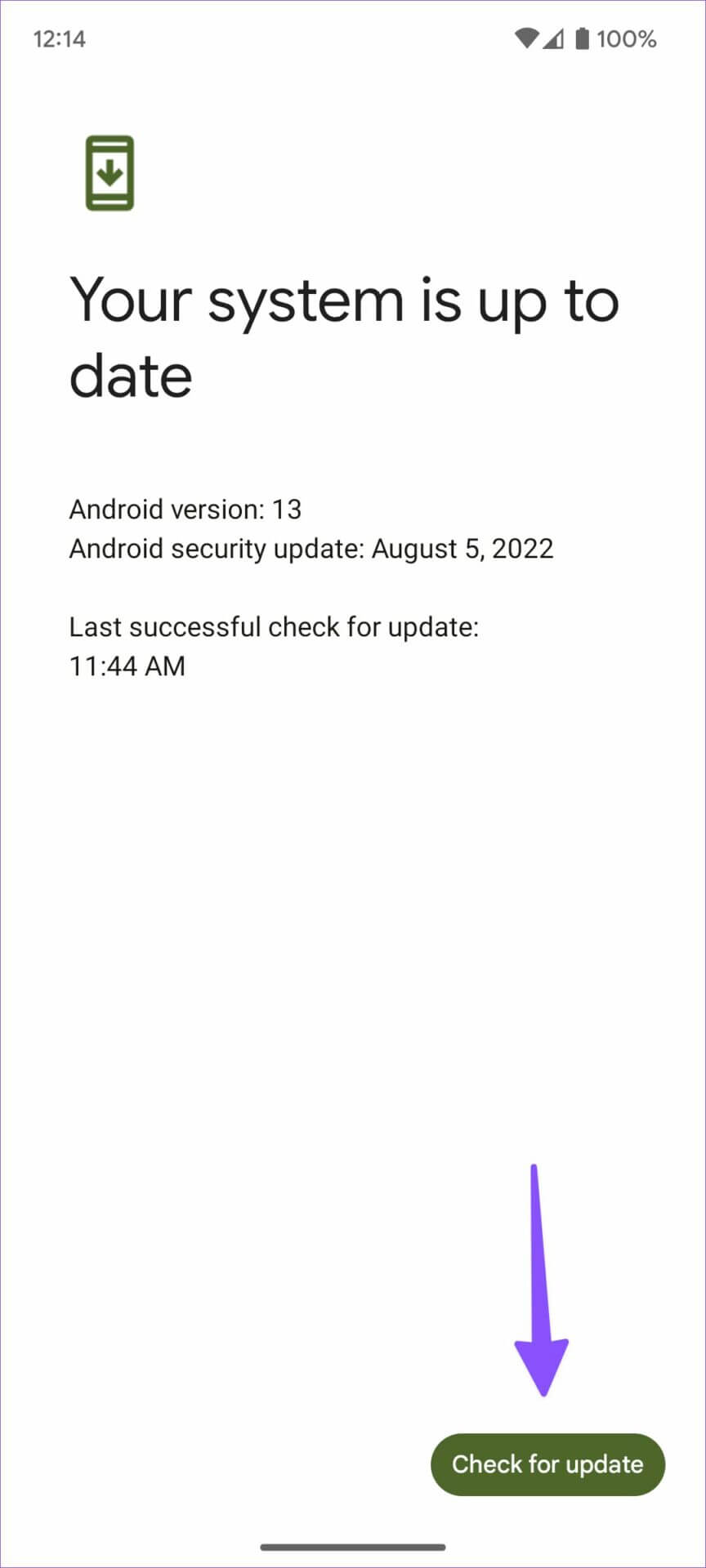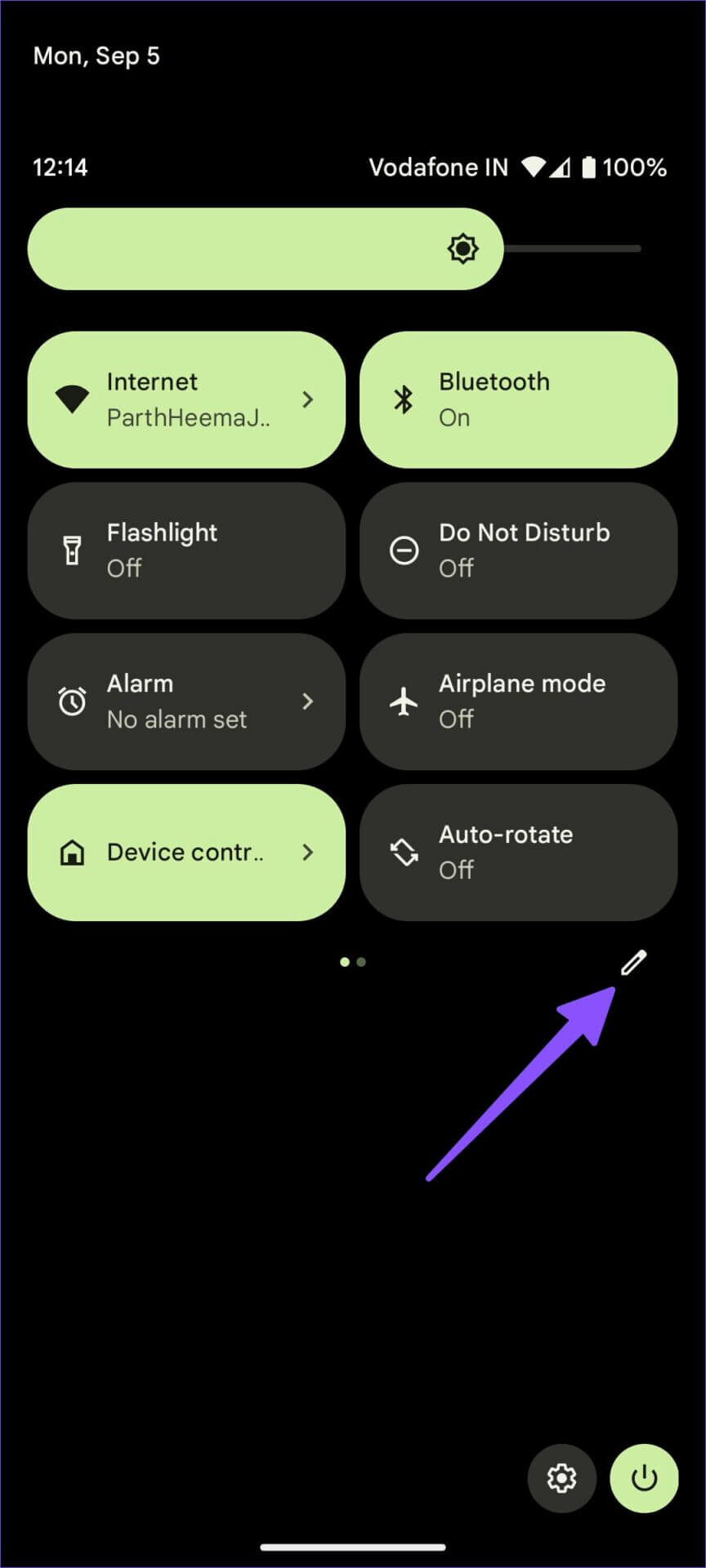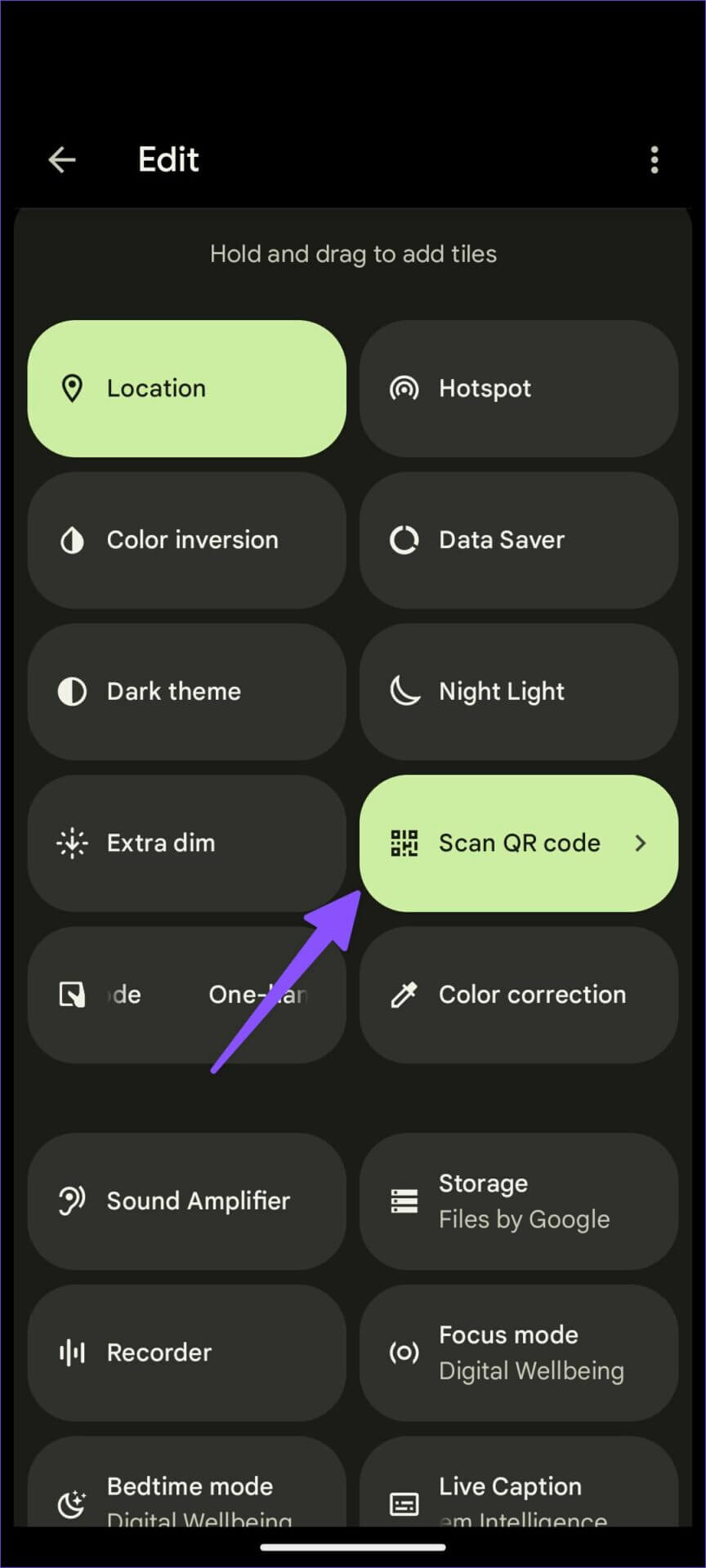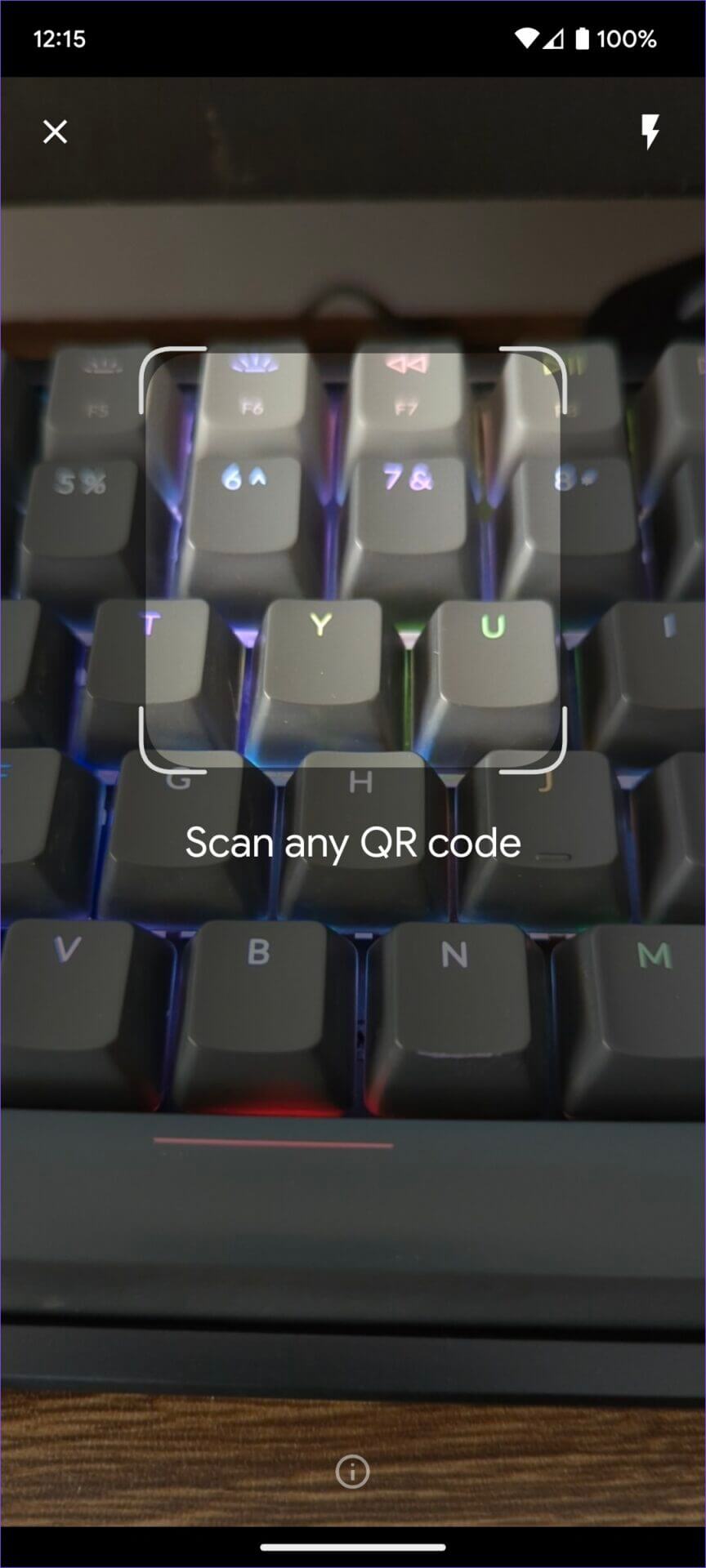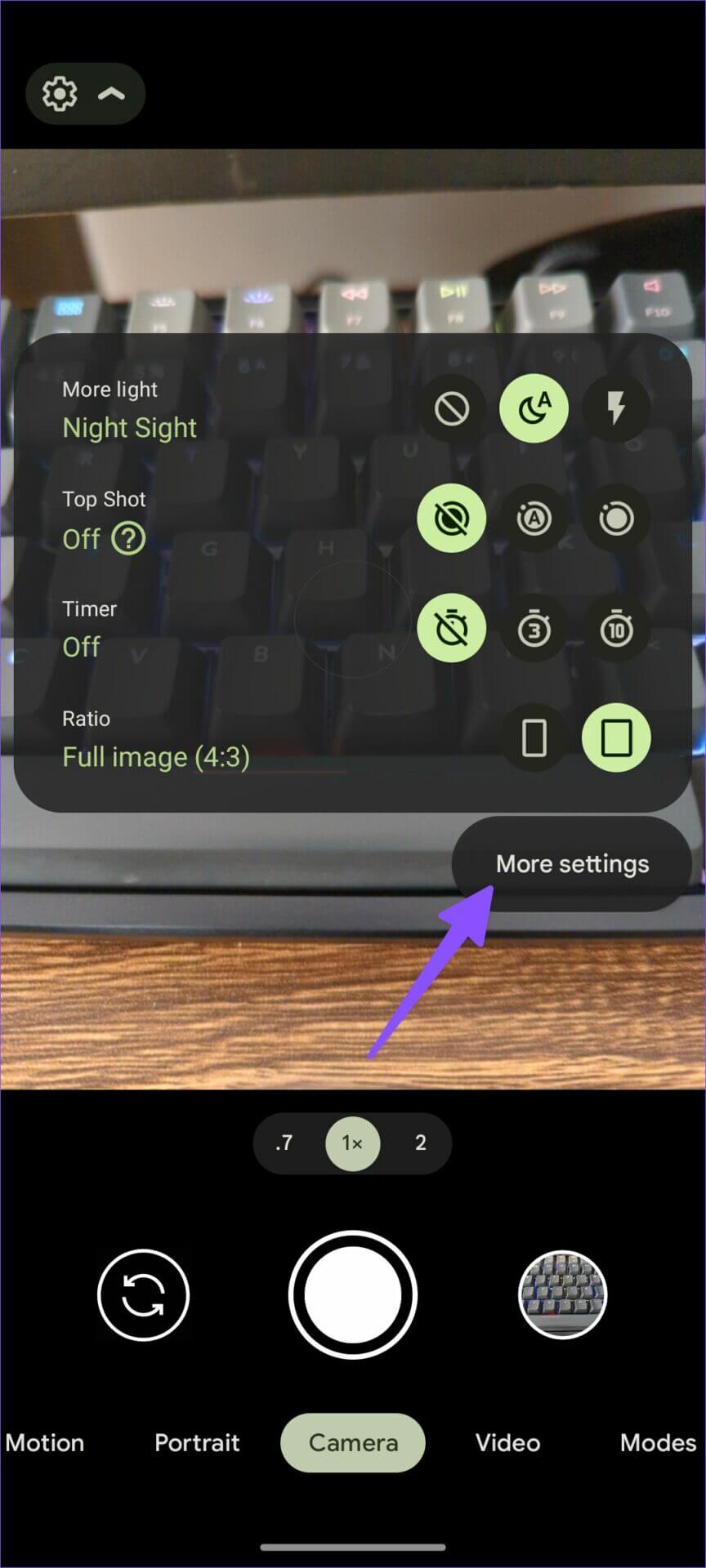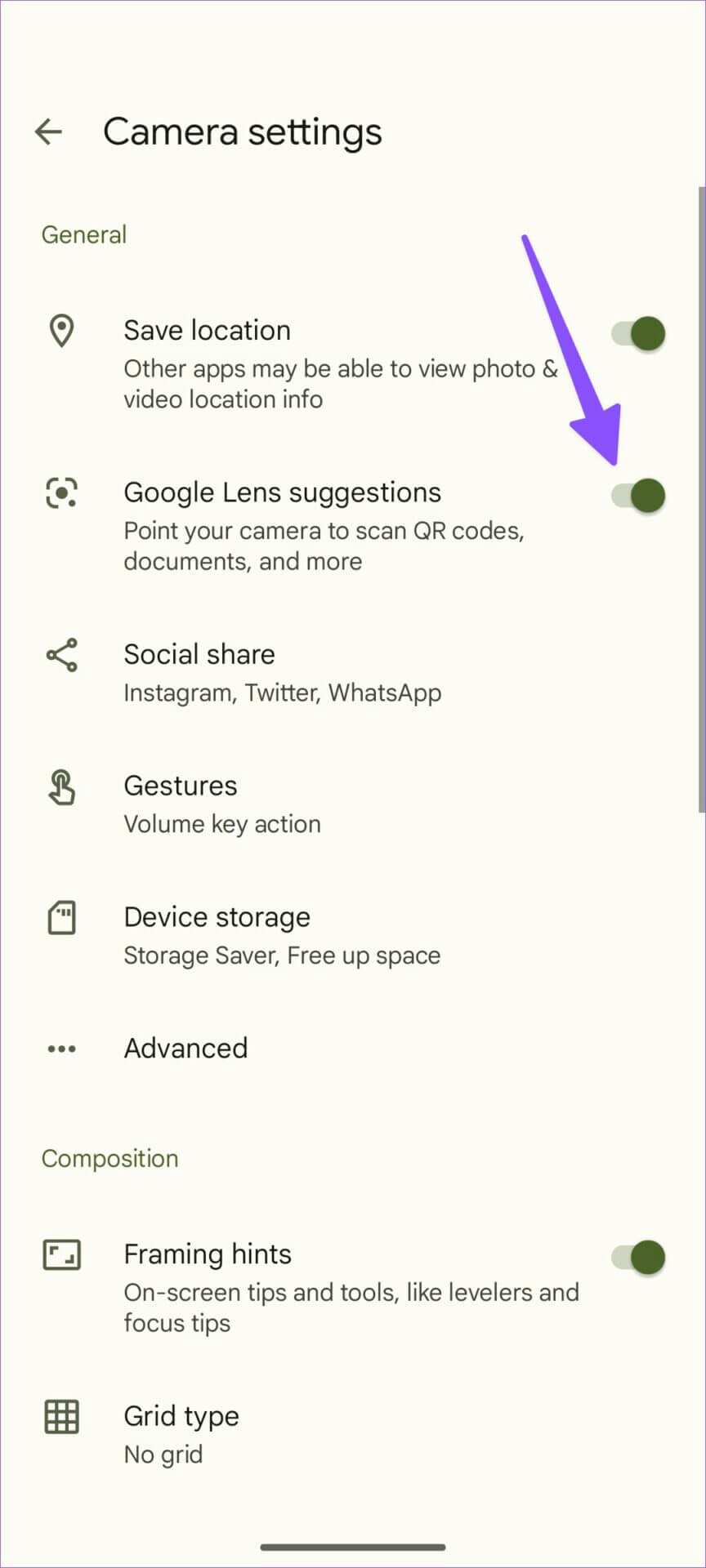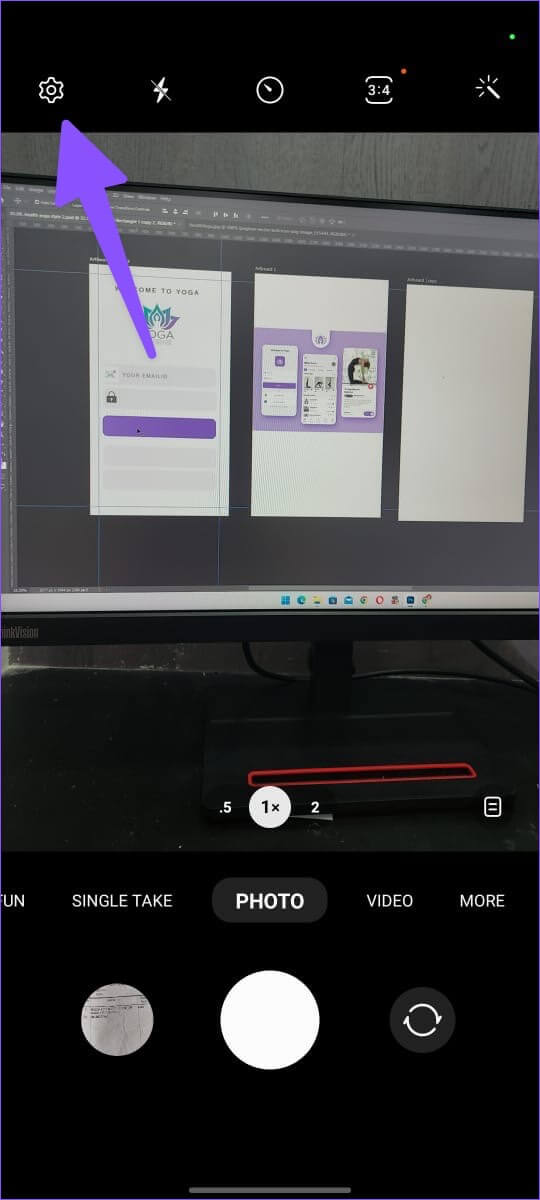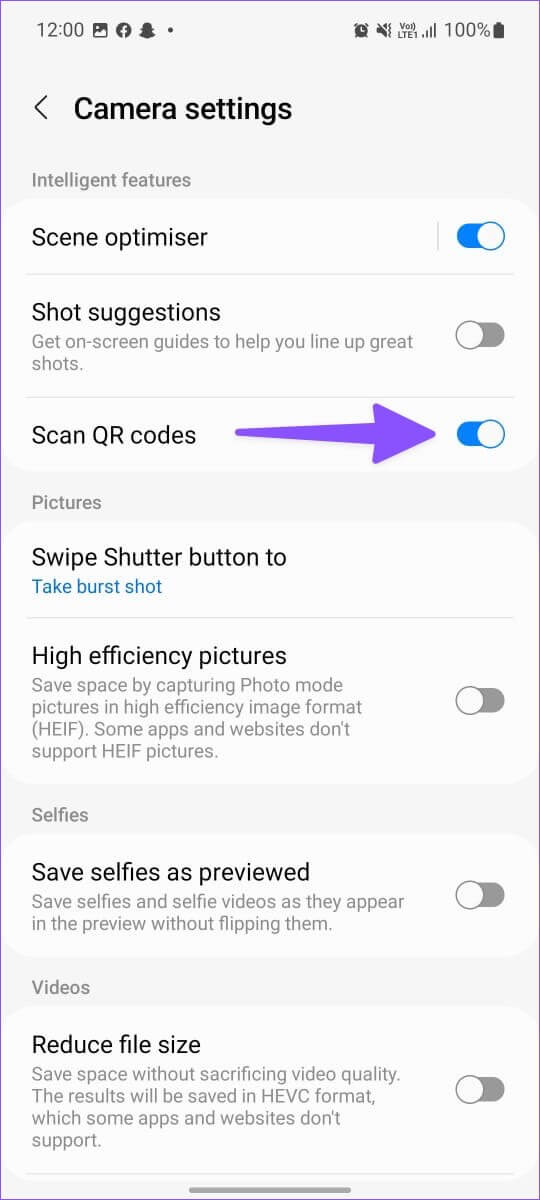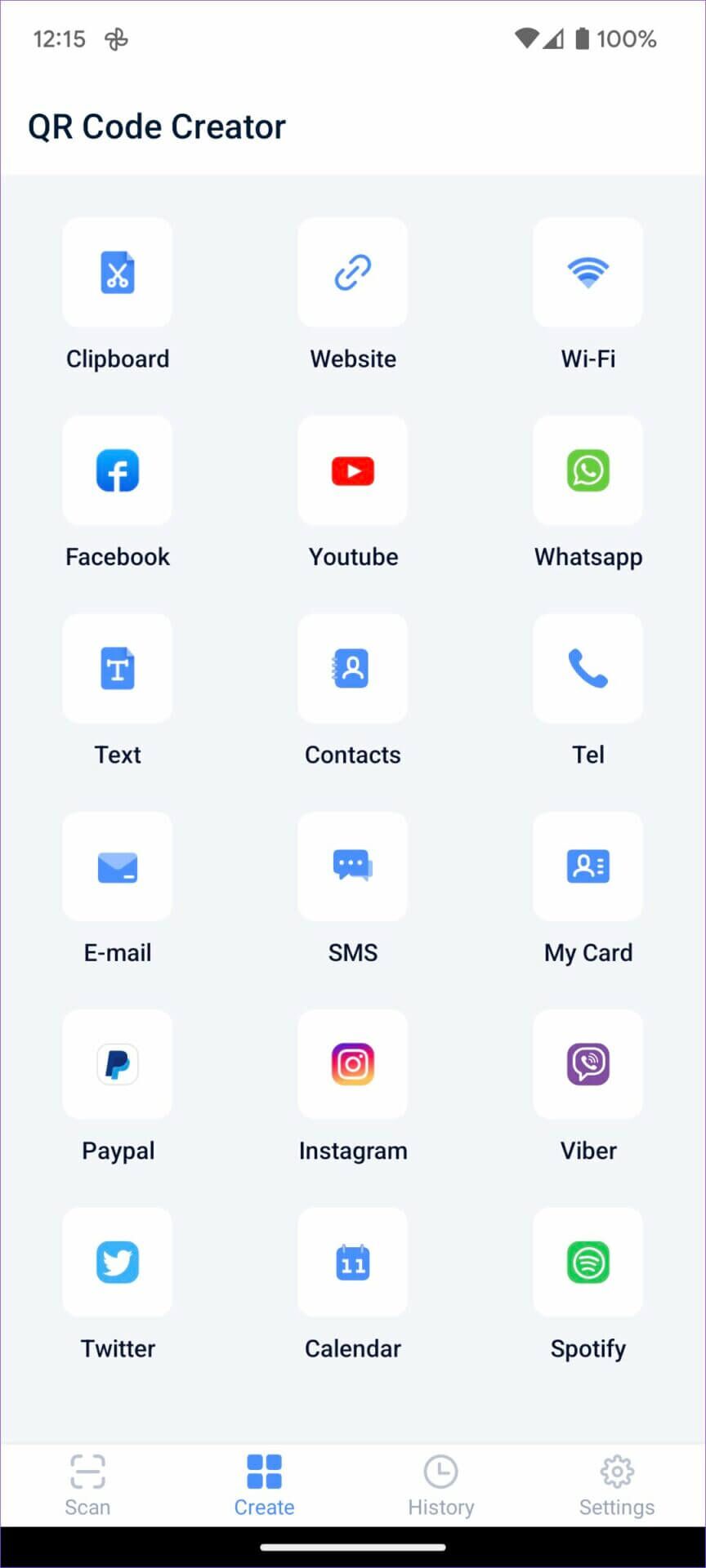Les 3 meilleures façons de scanner le code QR sur Android
Ce n'était pas clair Code de réponse rapide Sur Android expérience absolument cohérente. Étant donné que Google n'a jamais inclus de scanner dédié, les utilisateurs se retrouvent avec une implémentation imparfaite de la part de fabricants de téléphones tiers. Les choses ont changé avec la mise à jour Android 13. Google a ajouté un moyen natif de scanner un code QR sur Android - directement depuis l'écran d'accueil. Voici les meilleures façons de scanner un code QR sur Android.
La plupart des fabricants de téléphones Android vous permettent de scanner un code QR à l'aide de l'application Stock Camera. Dans cet article, nous vous montrerons comment utiliser le menu bascule rapide, l'application appareil photo et quelques applications tierces pour scanner les codes QR sur Android.
1. Scannez le code QR de la liste des touches rapides
La possibilité de scanner un code QR à partir de basculements rapides fait partie de la mise à jour Android 13. Au moment de la rédaction en septembre 2022, la mise à jour Android 13 n'était disponible que pour les téléphones Pixel. Si vous possédez un téléphone Pixel compatible, suivez les étapes ci-dessous pour installer la dernière mise à jour.
Étape 1: Balayez vers le haut et ouvrez Tiroir d'application.
Étape 2: Rechercher une application Paramètres avec un code La peur familier.
Étape 3: Faites défiler jusqu'à Système Et ouvert mise à jour du système.
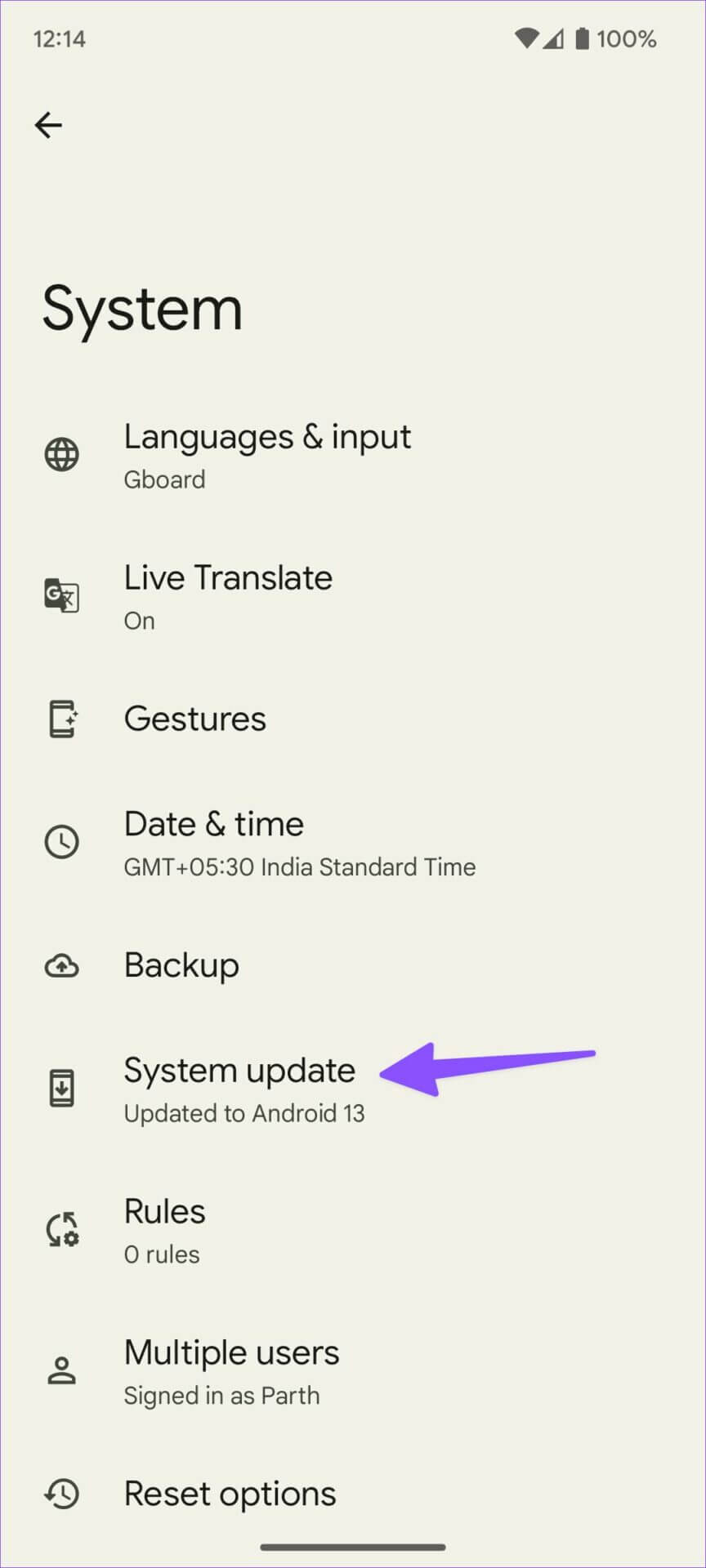
Étape 4: Téléchargement Et installez la version Android en attente Sur ton téléphone
Après avoir redémarré avec le nouvel Android 13, suivez les étapes ci-dessous pour apporter les modifications nécessaires. Le système n'activera pas le scanner de code QR dans le menu bascule rapide.
Étape 1: Balayez vers le bas depuis le haut pour déverrouiller Centre de notification.
Étape 2: Balayez à nouveau vers le bas pour révéler toutes les bascules rapides. Cliquez sur petite icône de crayon Développez tous les commutateurs rapides.
Étape 3: Appuyez et maintenez un carré "Scanner le code QR" et faites-le glisser vers une position pertinente en haut. Gardez les quatre premiers pour un accès facile d'un seul coup.
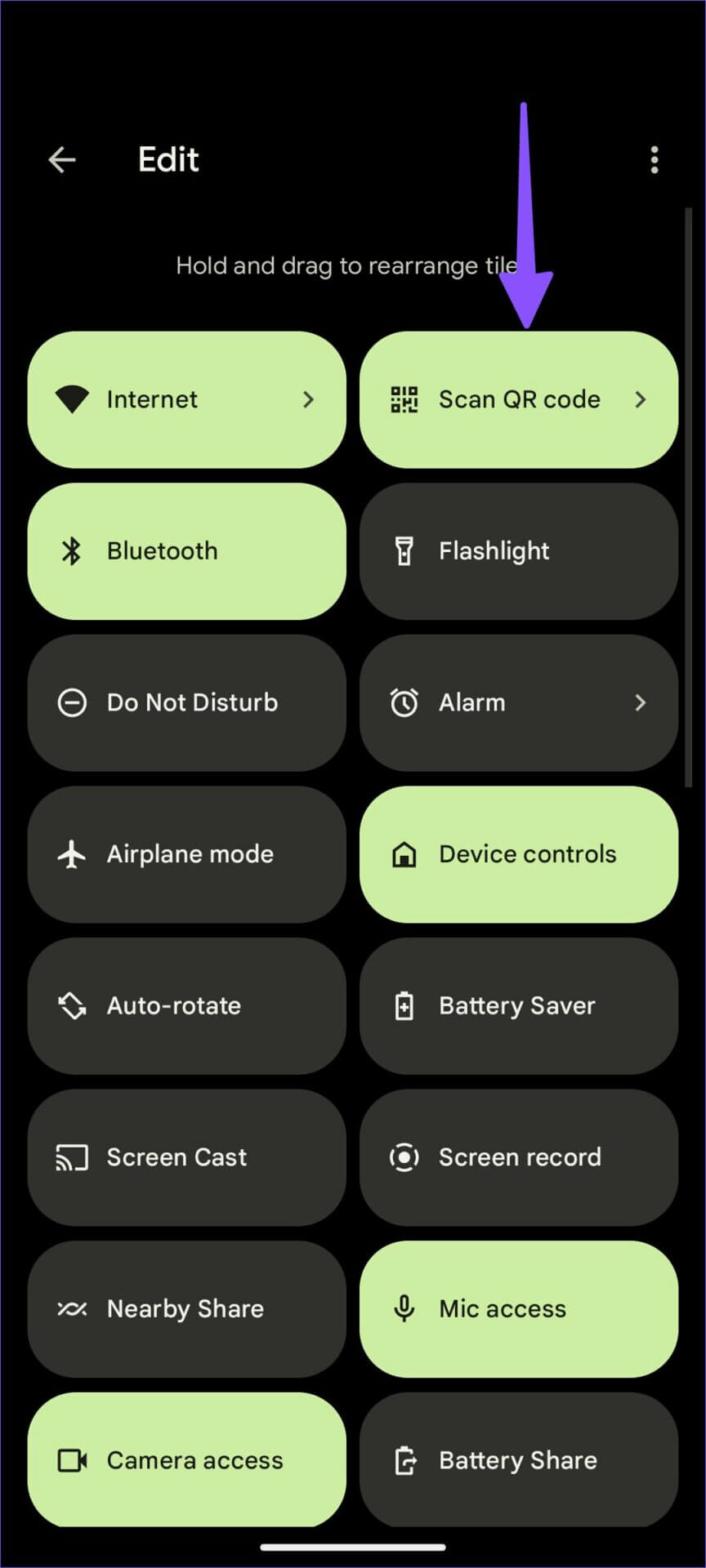
La prochaine fois que vous souhaitez scanner un code QR, faites simplement défiler vers le bas sur l'écran principal et appuyez sur le bouton "Scanner le code QR" pour ouvrir le menu du viseur. Si le code QR est difficile à lire, vous pouvez cliquer sur l'icône flash dans le coin supérieur droit.
Remarque : les fabricants de téléphones Android tels que Samsung, OnePlus, Vivo, etc. peuvent désactiver la fonctionnalité de basculement rapide du code QR dans leur application Android 13.
Nous avons trouvé que la fonction de scanner de code QR par défaut était précise et plus rapide que l'ouverture de l'application de l'appareil photo pour terminer la tâche. En ouvrant l'application Stock Camera, vous pouvez vérifier le contenu du code QR en suivant les étapes ci-dessus.
2. Utilisez l'application STOCK CAMERA
Les candidatures contiennent Caméra Google Et l'appareil photo Samsung utilise par défaut un scanner de code QR intégré. Assurez-vous de l'activer dans les paramètres de l'application appareil photo et utilisez-le pour scanner les codes QR lors de vos déplacements. Nous allons d'abord vous montrer comment activer le scanner de code QR dans Google Camera et accéder à l'application stock Samsung Camera pour faire de même.
Application Appareil photo Google
Étape 1: Ouvert Caméra Au Téléphone Pixel.
Étape 2: équipement de presse Paramètres dans le coin supérieur gauche et sélectionnez plus dans les paramètres.
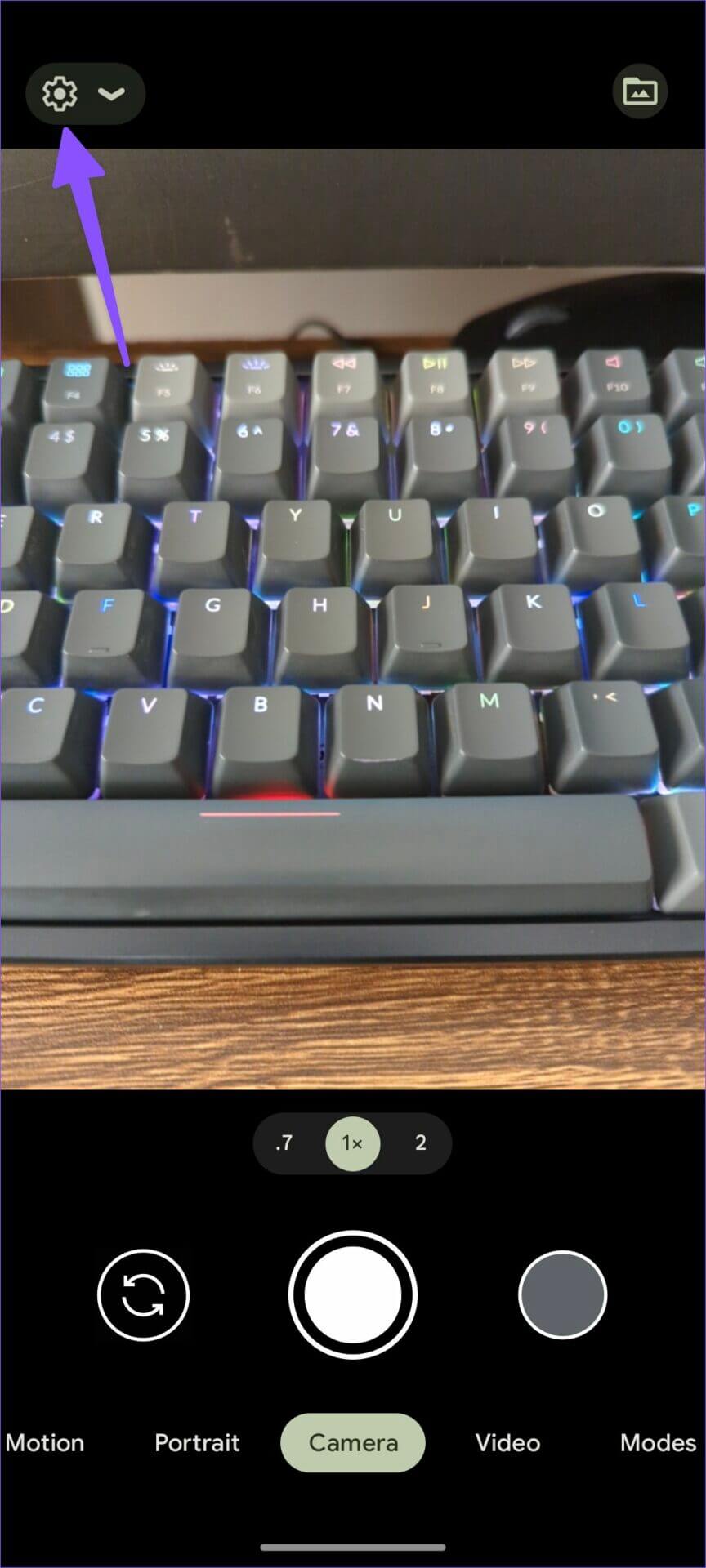
Étape 3: activer la bascule"Suggestions d'objectifs Google".
Vous pouvez pointer la caméra Pour effacer les codes QR et docs et plus.
Appareil photo Samsung
Même si le L'appareil photo Samsung ne vient pas Avec l'intégration de Google Lens pour la numérisation de code QR, la société a inclus la même chose pour faire le travail.
Étape 1: Ouvrez l'application Appareil photo sur votre téléphone Samsung Galaxy.
Étape 2: Sélectionner Paramètres de vitesse Dans le coin supérieur gauche.
Étape 3: Activer la bascule "Scanner le code QR" , et c'est bien pour toi Scannez les codes QR.
Si vous avez un téléphone OnePlus, Oppo, Vivo, Asus, Motorola ou Nokia, recherchez un scanner de code QR similaire dans les paramètres de l'appareil photo. Sinon, vous pouvez toujours télécharger l'application Google Camera pour profiter d'une intégration transparente avec Google Lens.
3. Utilisez un scanner de code QR tiers
Play Store contient des dizaines d'applications de scanner de code QR. La plupart d'entre eux sont pleins de publicités ou d'une interface utilisateur datée. Nous avons essayé de nombreuses applications et en avons trouvé une assez fiable. Le scanner de code QR d'InShot fonctionne comme prévu et vous permet même de créer des codes QR en déplacement.
Étape 1: 11 Téléchargez et installez le scanner de code QR Du Play Store.
Étape 2: Ouvrez l'application et essayez-la Autorisation de caméra requise Pour utiliser l'application.
Étape 3: Dirigez la caméra vers le code QR pour le scanner.
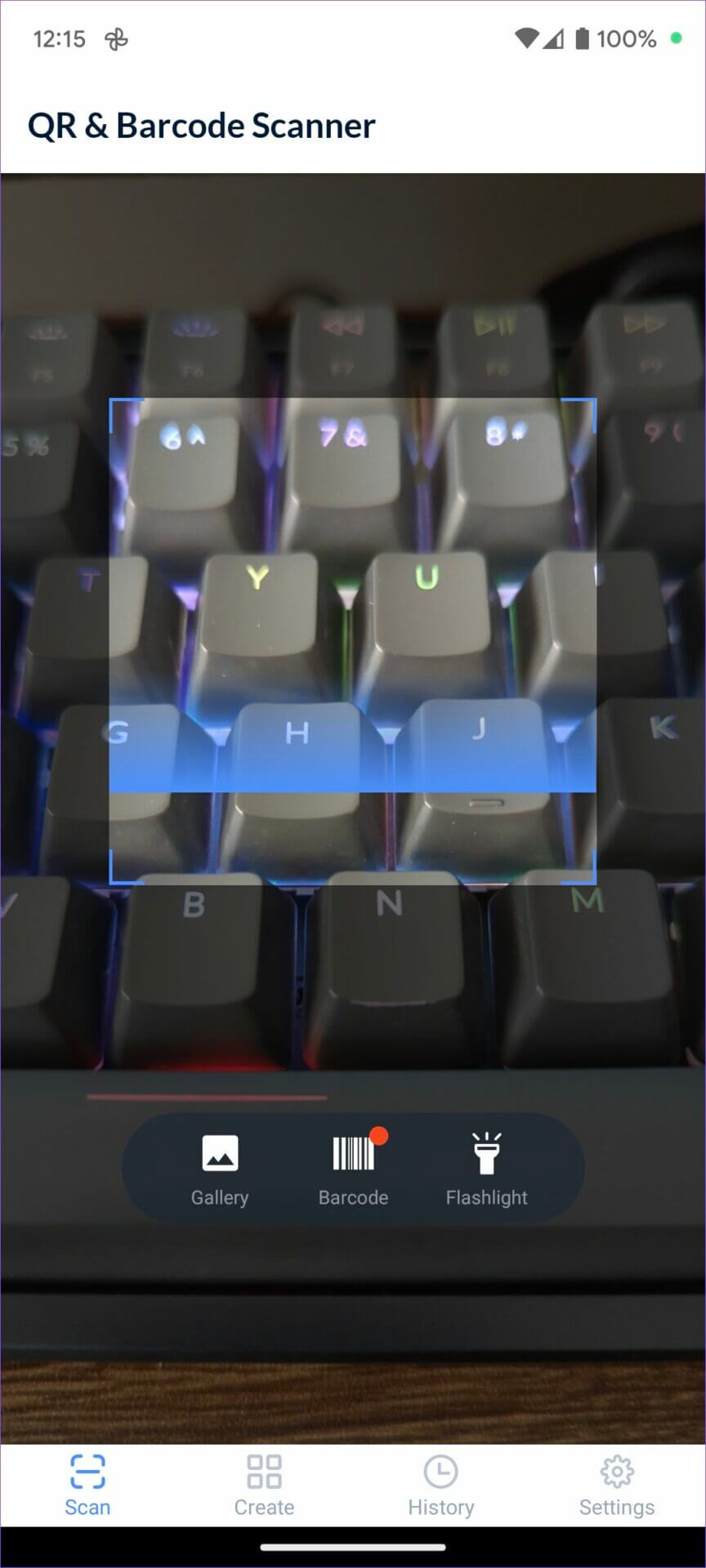
Vous pouvez créer de nouveaux codes QR à partir du menu de création. L'application vous permet également de vérifier l'historique de numérisation du code QR.
Vérifiez le contenu du code QR
Google a rendu très facile la numérisation des codes QR sur Android. Si vous voulez plus de fonctionnalités, utilisez des applications tierces pour suivre l'historique des codes QR et créer de nouvelles applications personnalisées.